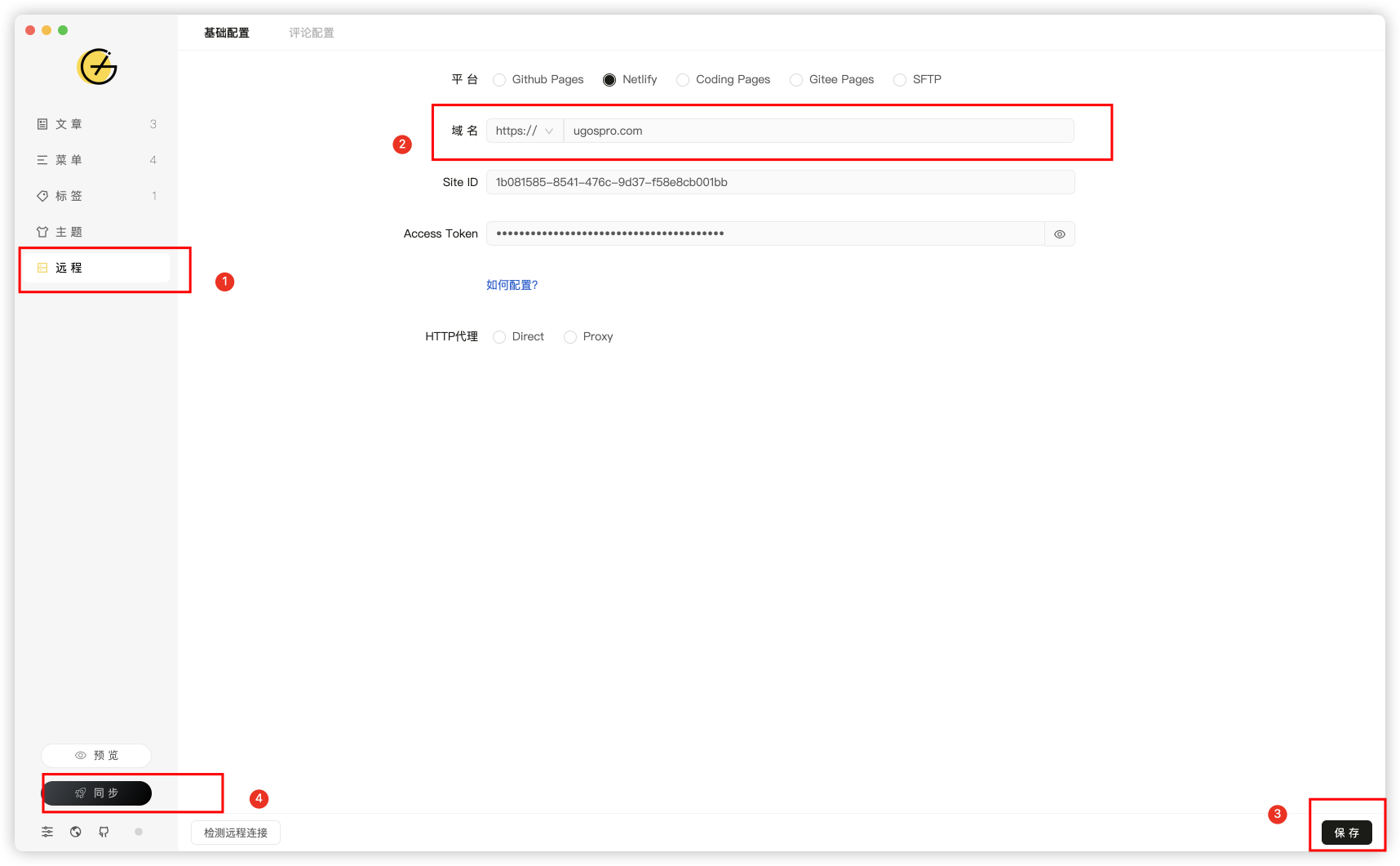Gridea+Netlify搭建个人博客
题记
搭建博客的具体原因和这个专题的系列文章,大家可以走这里看。
网上大部分关乎gridea的文章,都是配合GitHub page搭建的,当然,本博客也有这样的教程。可是,对于国内的网络用户来说,netlify是最方便的解决方案。所以,如果你没有极致的访问速度的要求,并且要求gridea客户端使用流畅的话,我建议你使用netlify搭建博客,也就是本文。
效果
搭建的最终效果就是你可以拥有一个自定义域名的博客网站,样式可以完全与本站相同,当然,也有主题供您选择。
另外,在电脑本地,将会有这样的一个客户端,可以用markdown自由的编辑你的博文,拥有清晰的ui界面
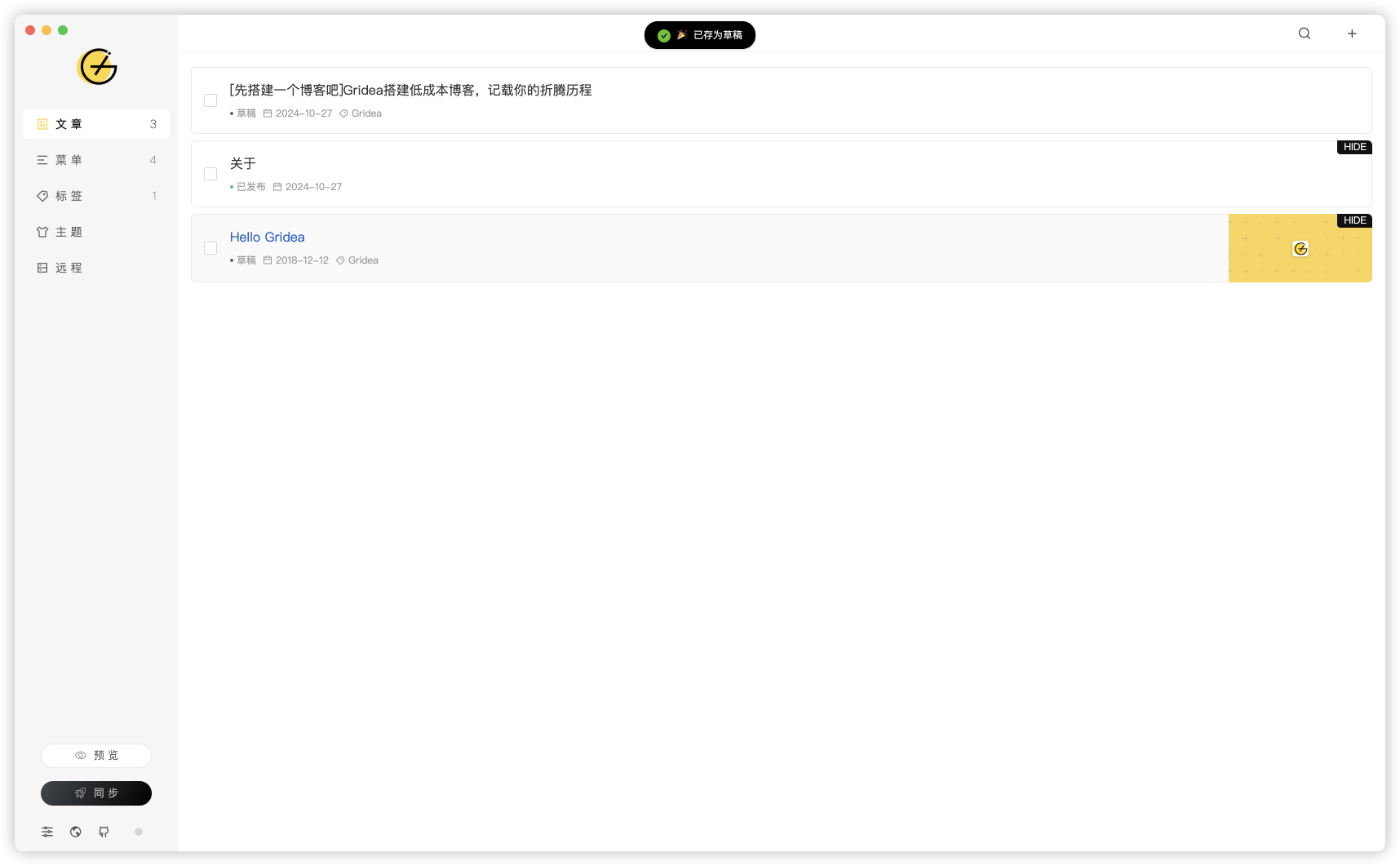
如果你对安全的要求比较高,可以在完成所有步骤后按照文末的 用绿联nas定时备份 来备份你的博客。当然,如果你已经使用了 Mac时间机器 备份,那么这样做毫无必要。
准备工作
首先,你需要一个域名,不过这里不展开赘述,你可以通过这篇文章查看如何通过腾讯云注册域名。当然,你也可以不购买域名,但是你的博客最终的域名将会是这样的 "****.netlify.app" ,并且有访问时断时续的风险。
然后,你需要下载 gridea客户端 ,下拉到网页的最下端就可以选择客户端。下载过程可能有些漫长,需要耐心的等待。您可以通过nas里的“下载中心”,让nas先慢慢下载。
最后,你需要注册一个netlify账号。
打开 netlify 官网,建议选择通过GitHub注册
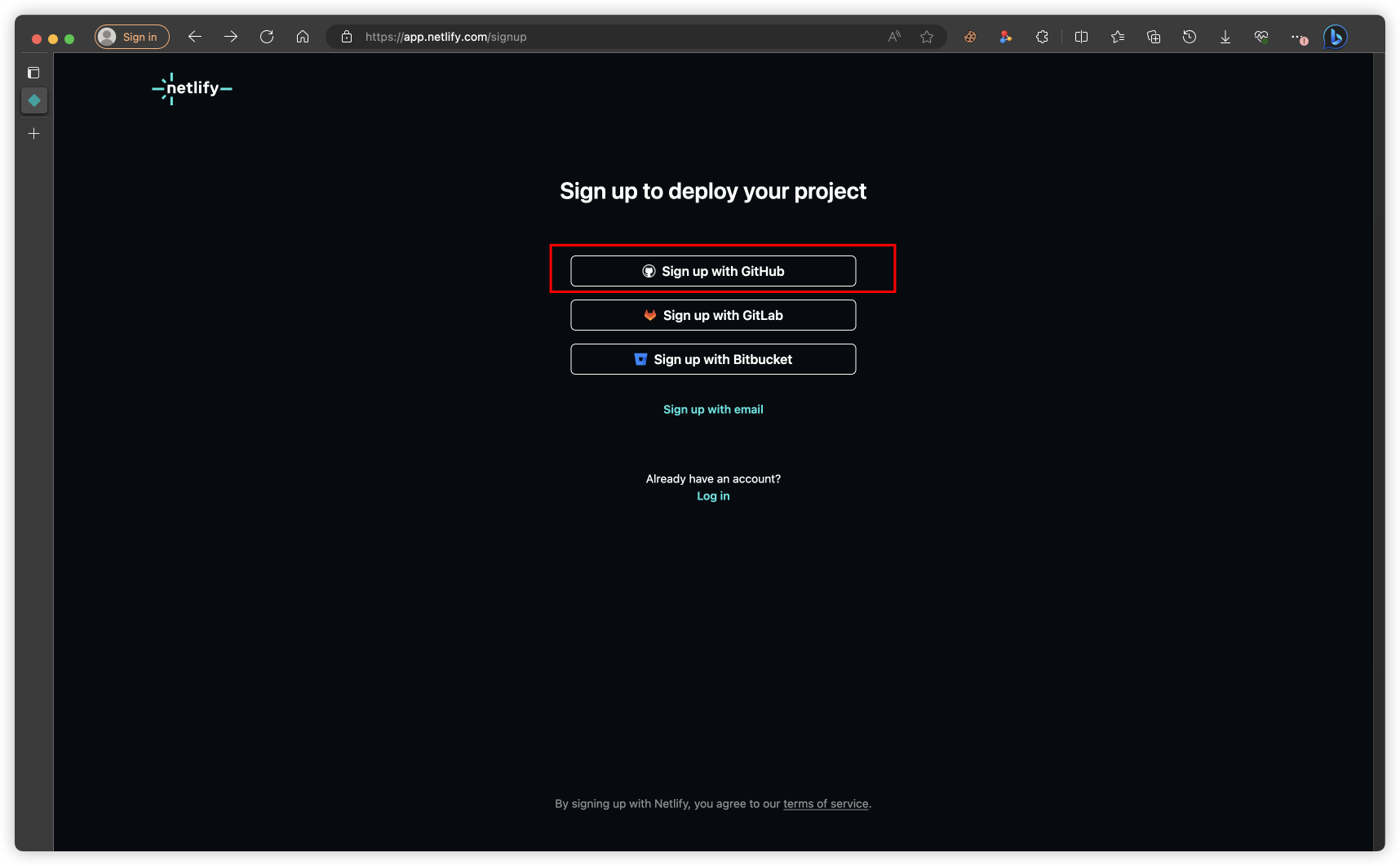
输入GitHub的账号和密码,就可以自动登入。
Tips:如果你还不知道什么是GitHub,建议你注册一个GitHub账号。
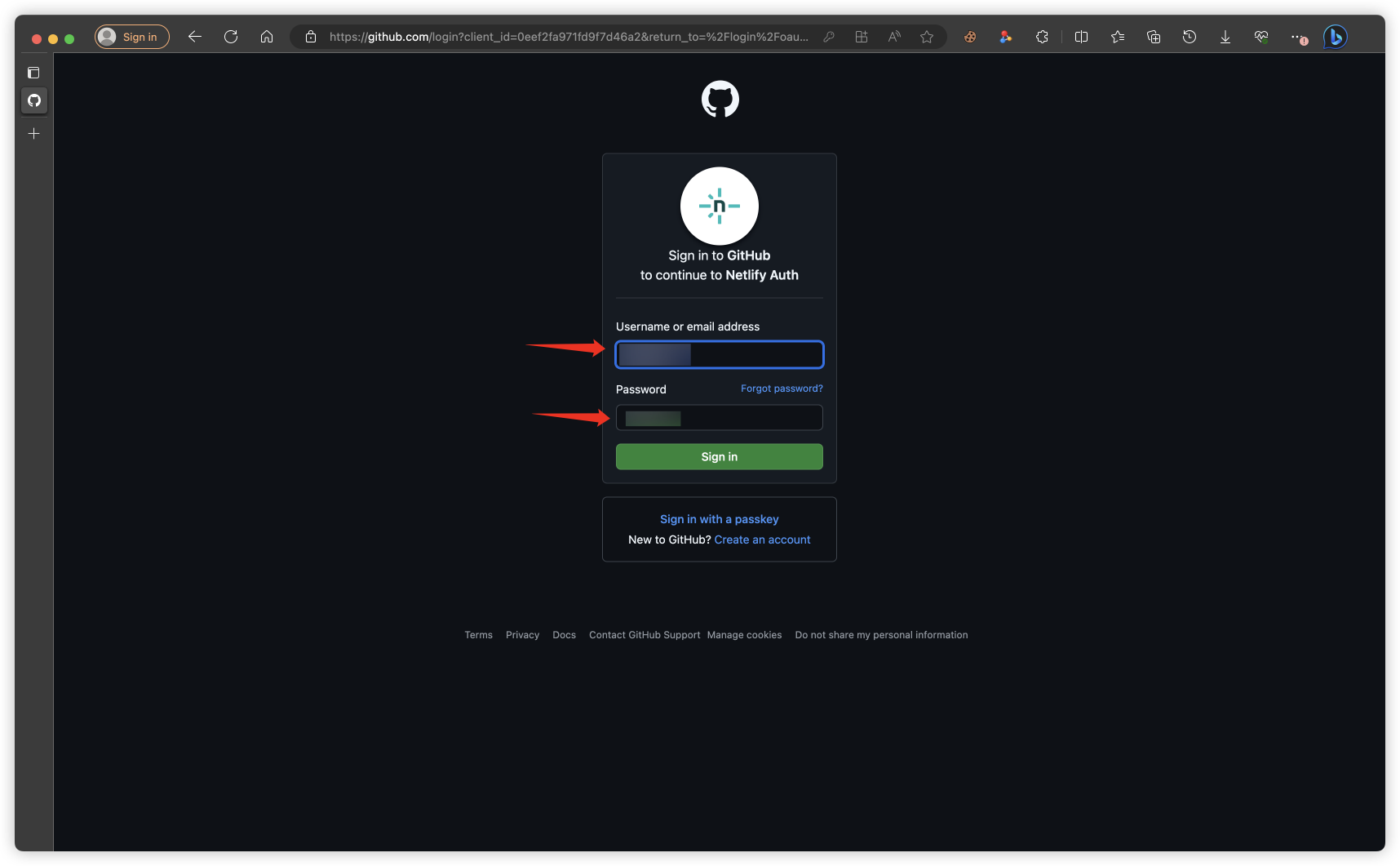
输入完账号密码后,点击 sign in 即可登录完毕。
创建项目和密钥
按照图示创建一个新的项目。
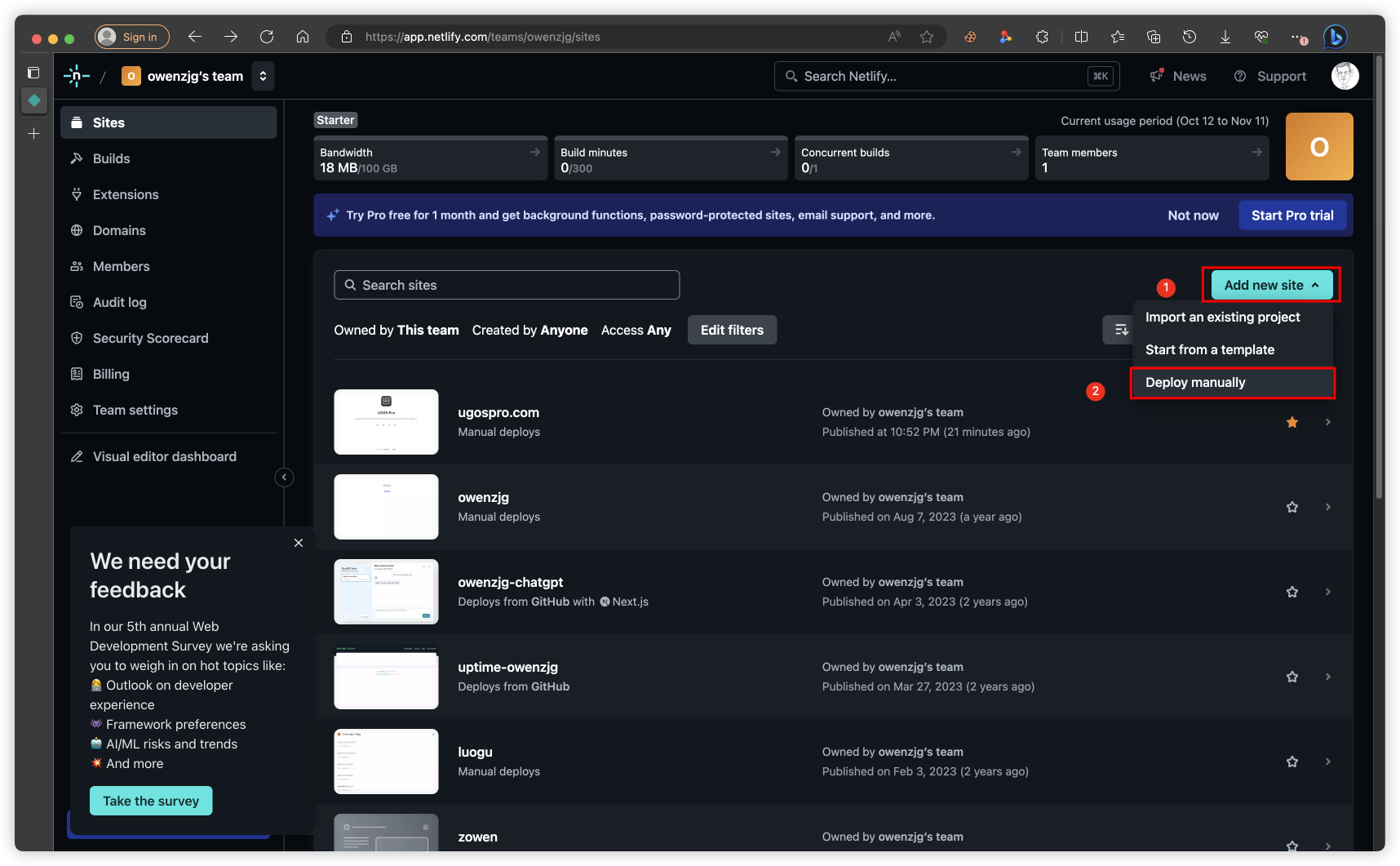
随便上传一个文件夹上去,文件夹的内容并不重要,后面都会被替换掉,所以,随手就好
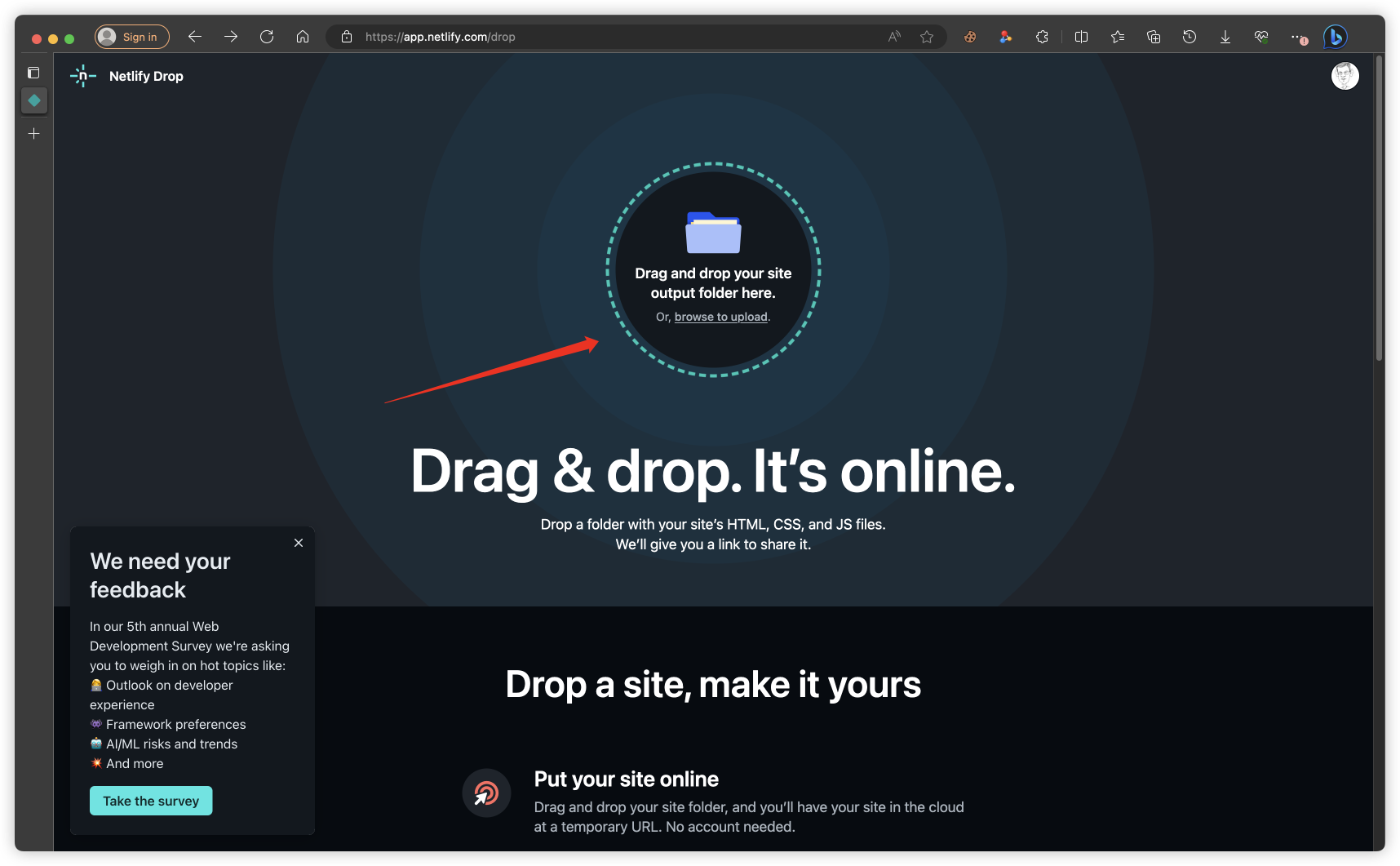
打开设置
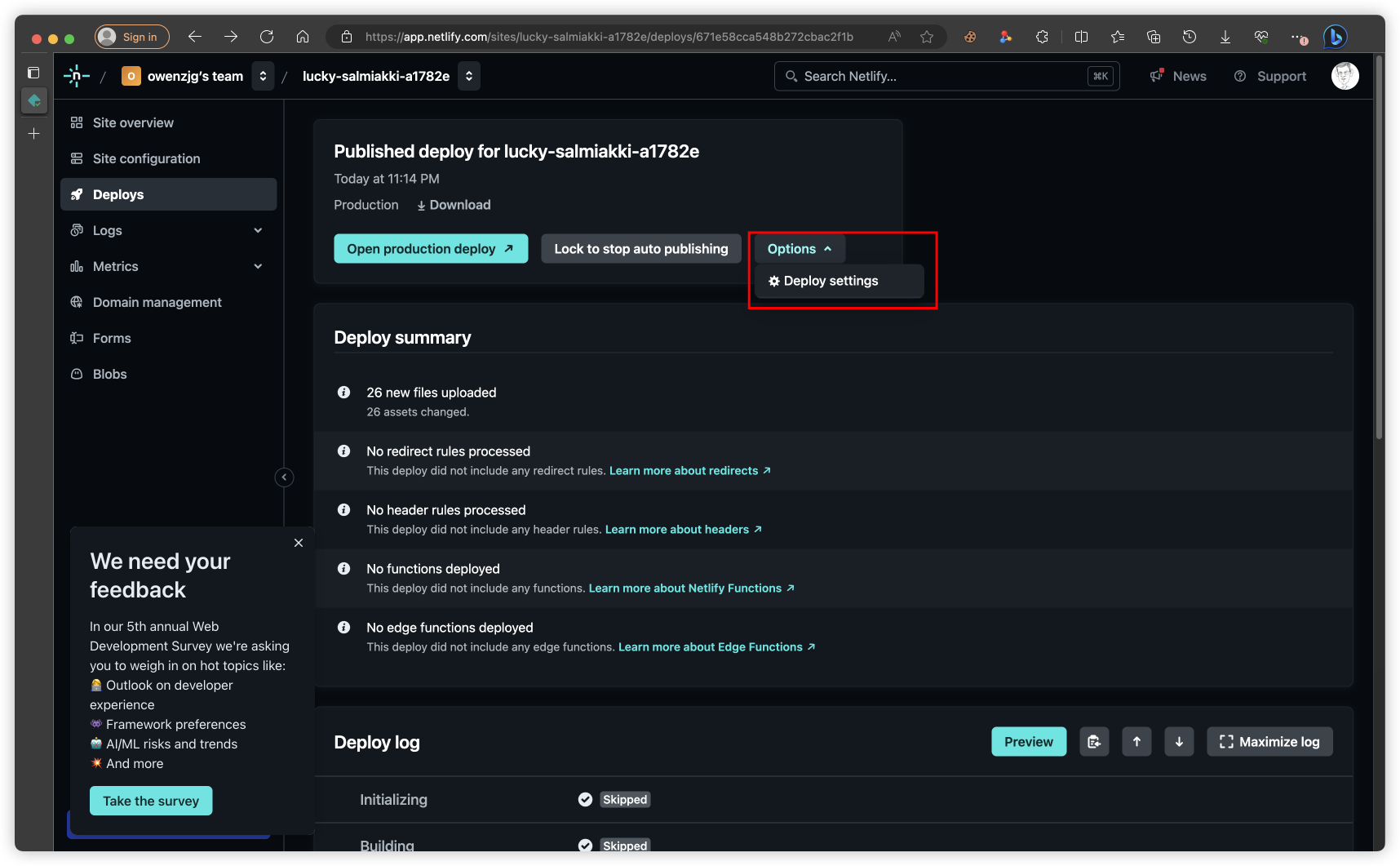
选择 general,复制项目id,保存,再点击 user setting
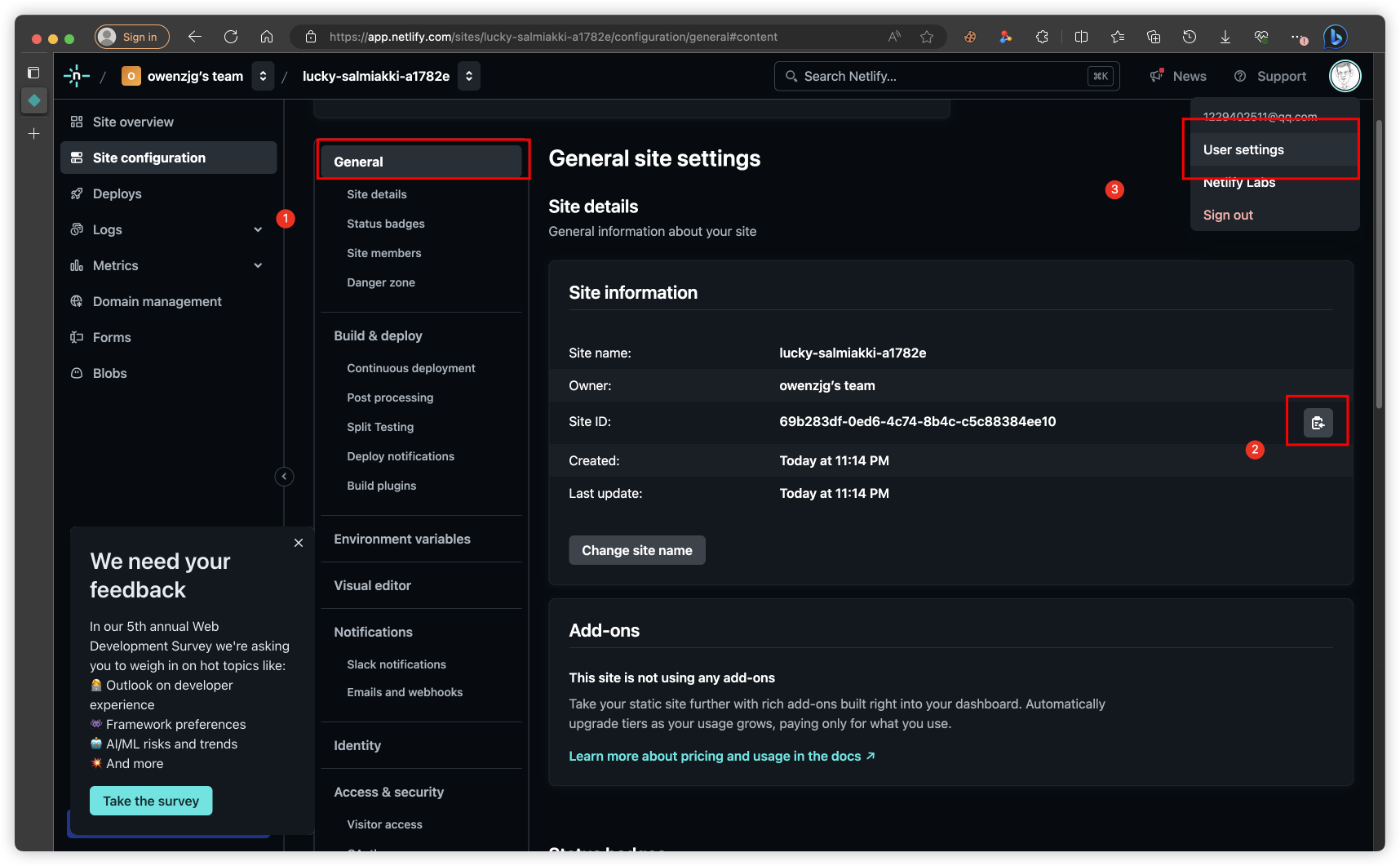
选择 applications ,创建api密钥
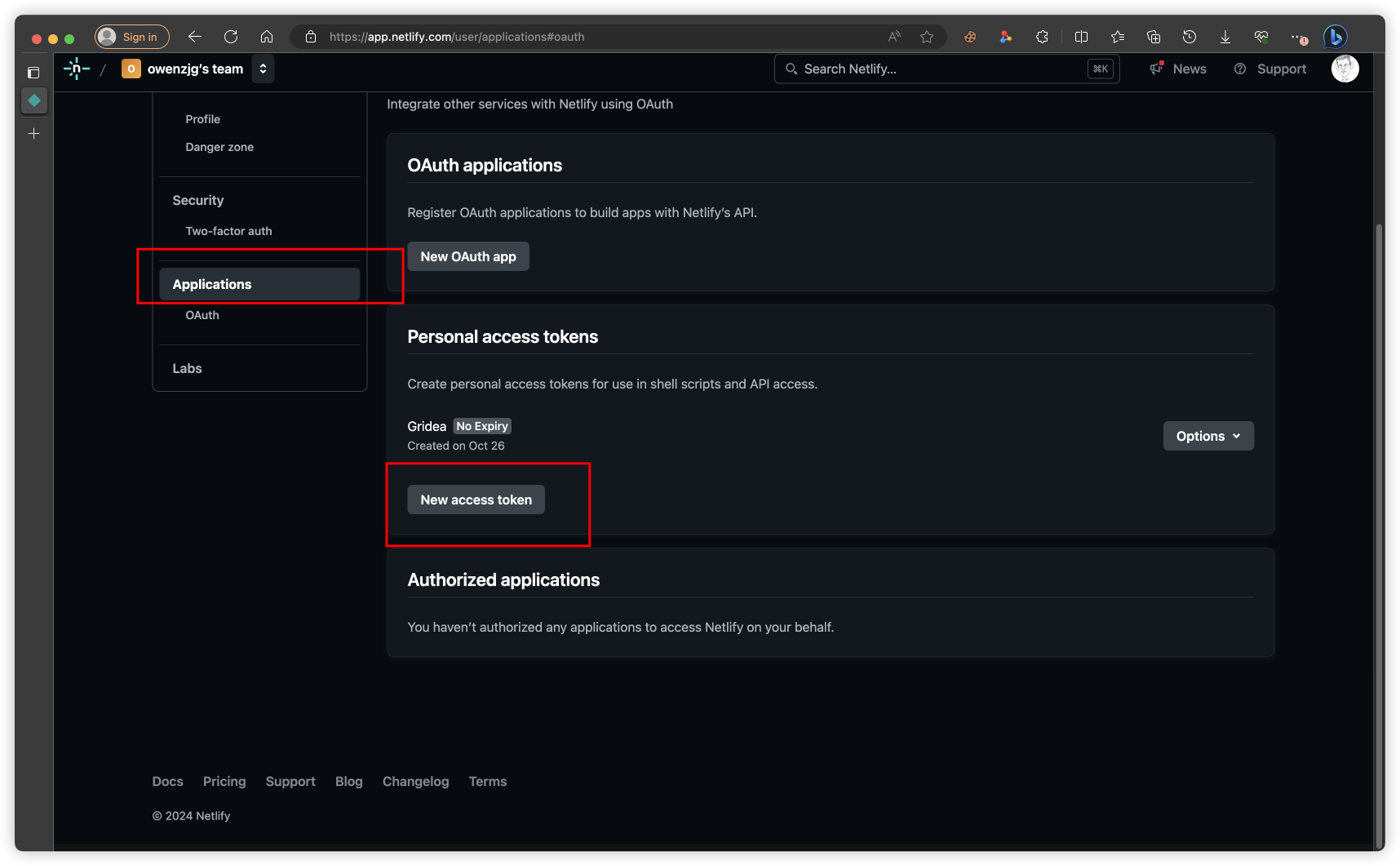
随意输入一个名字,密钥时长选择无限期,并创建密钥
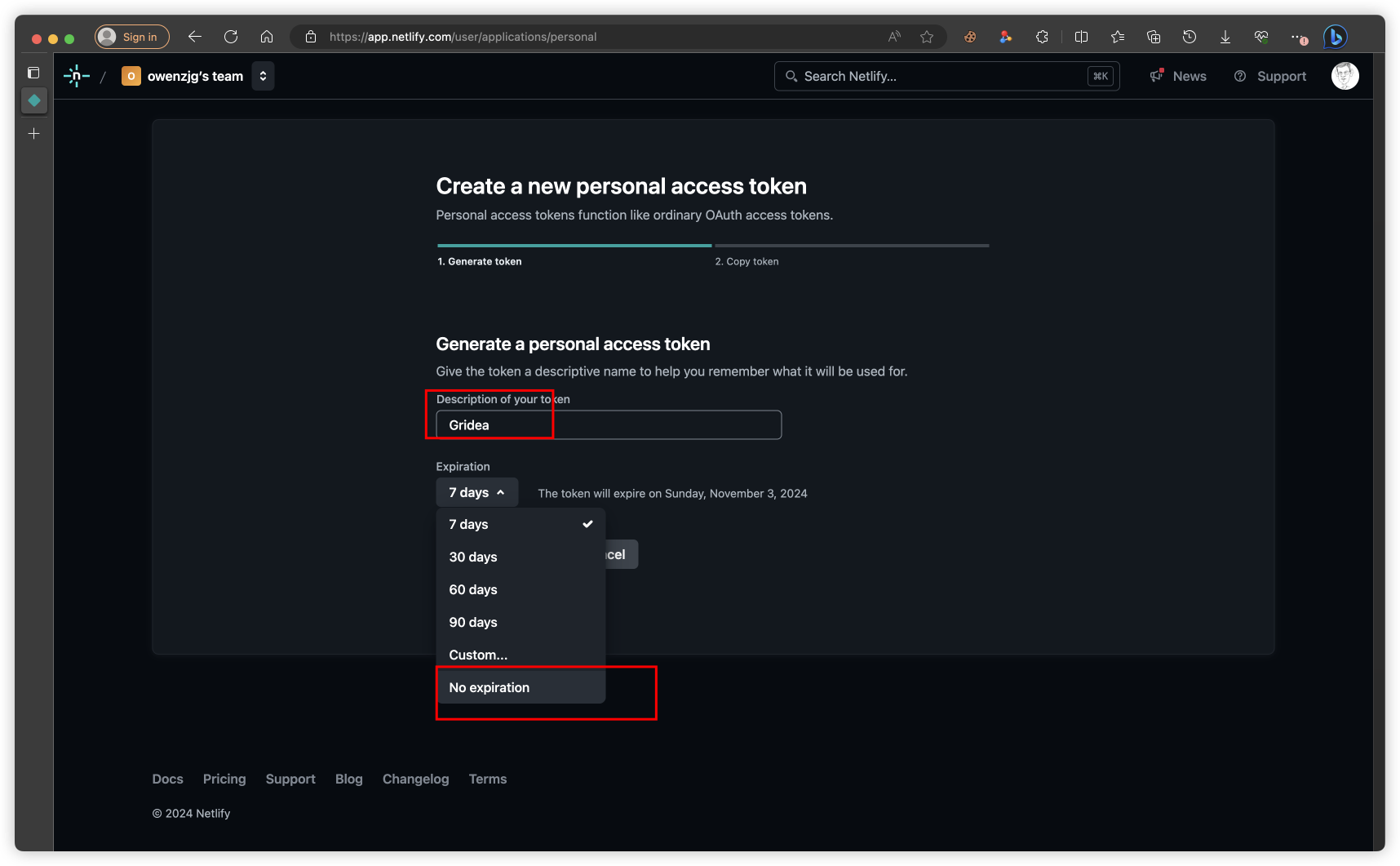
复制密钥,保存
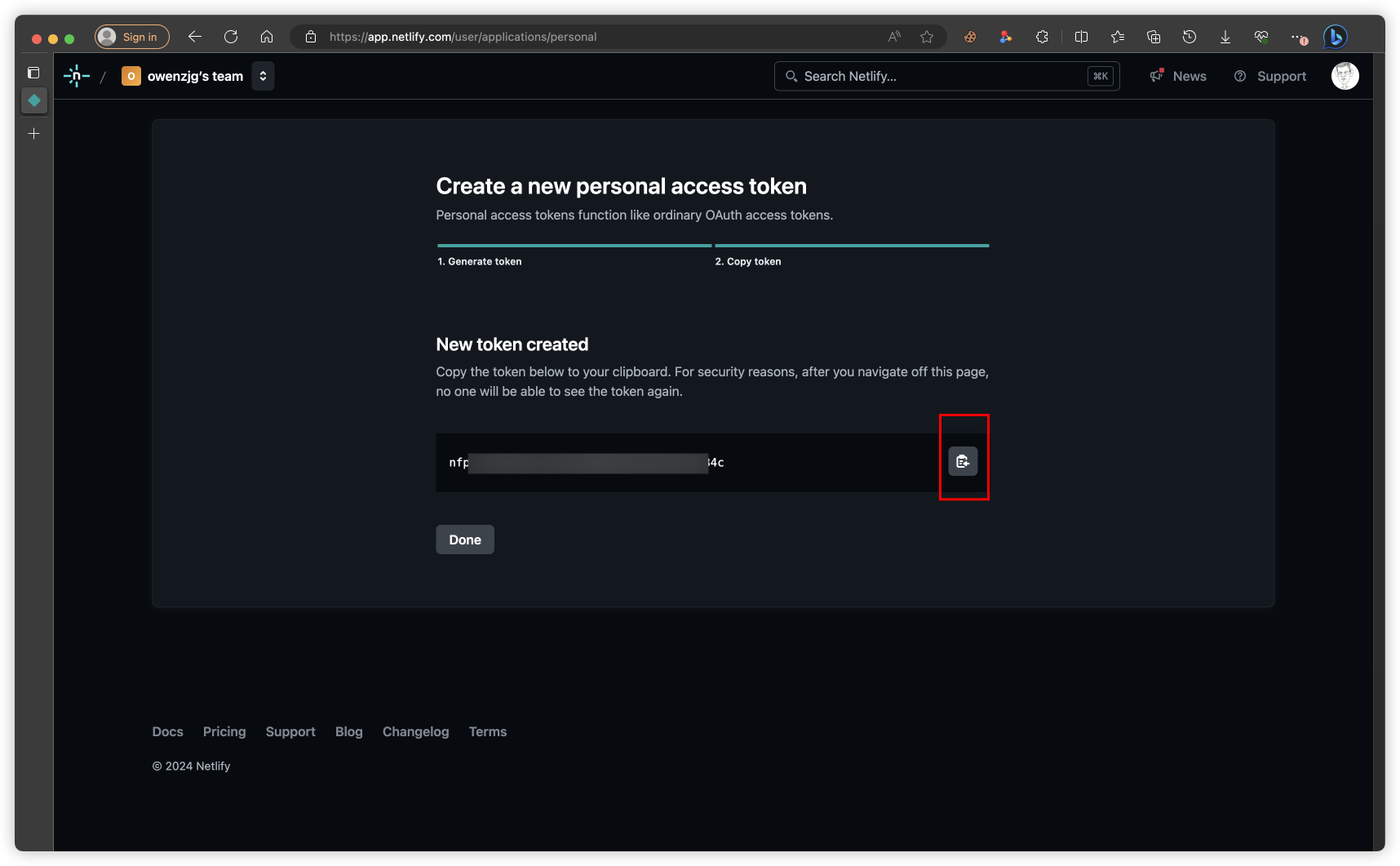
在gridea中输入数据
在远程中选择netlify,域名先随意填写,后面再配置,填入刚才保存的id和密钥
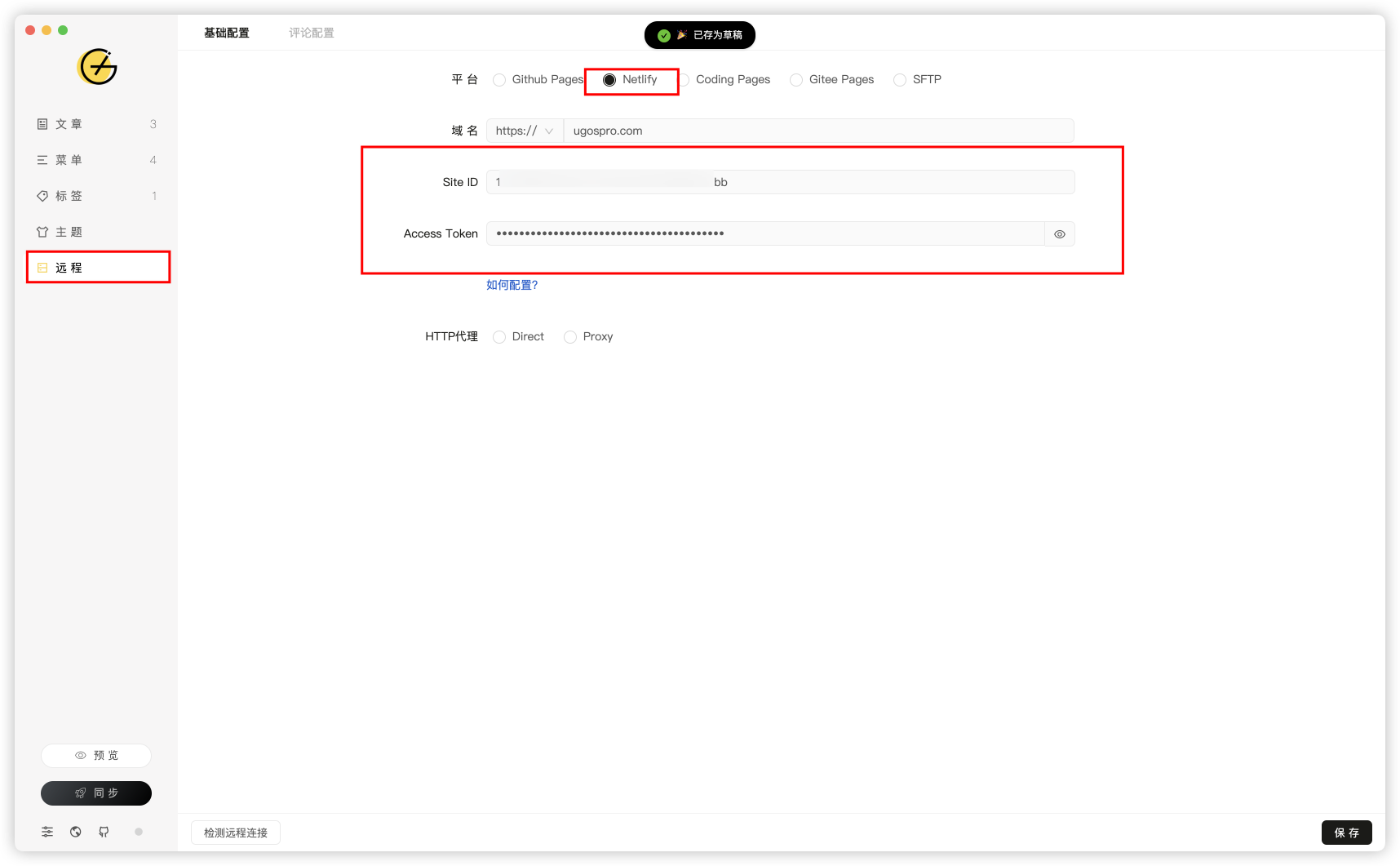
配置域名
回到刚才配置的项目,你可以通过图示的方法进入
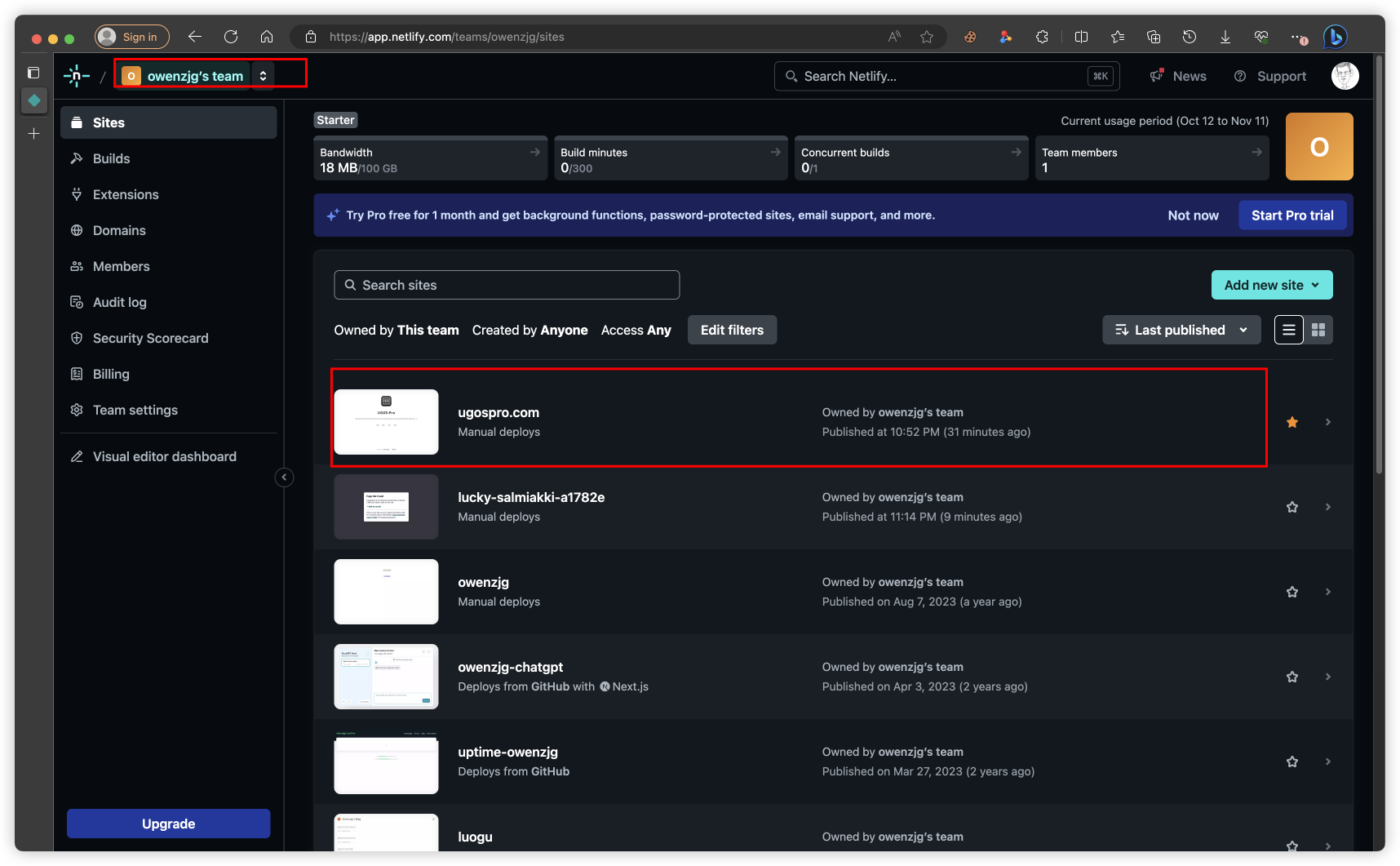
选择domain的配置,创建一个域名解析并输入你的域名
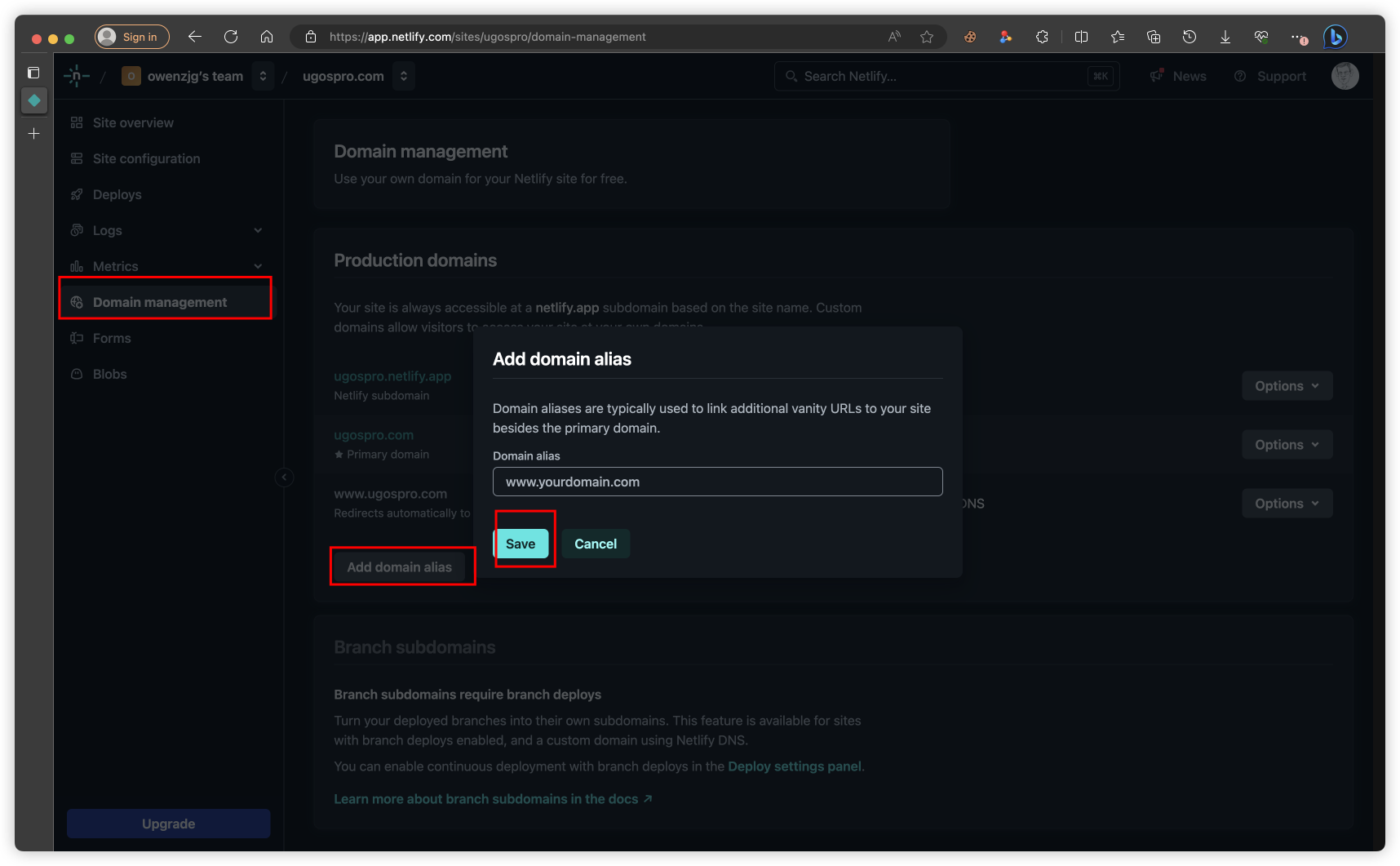
创建完成后,复制这个网址并打开腾讯云域名的nds解析(其他运营商类似)
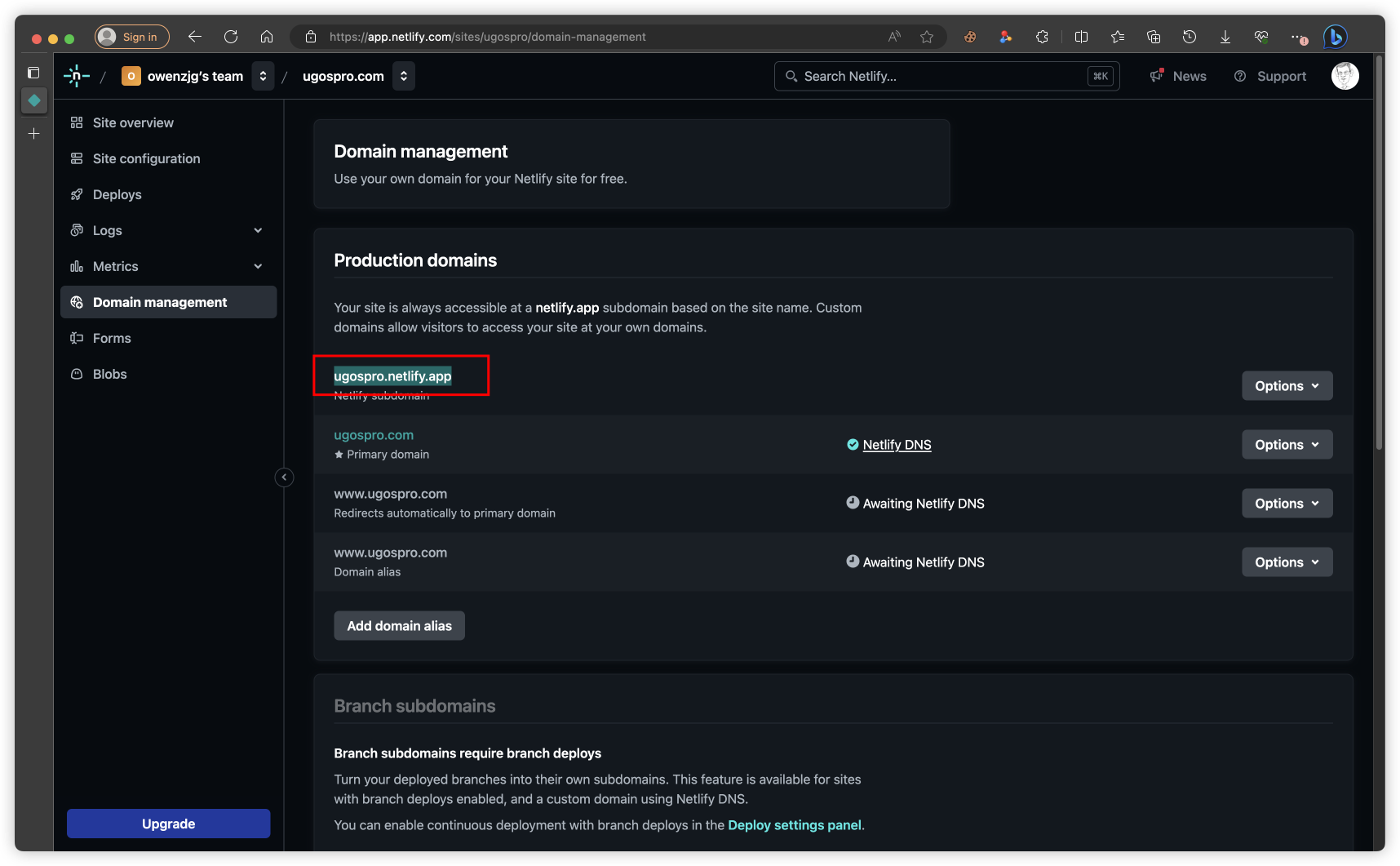
在解析中按照图示配置国内国外两个解析,记录值填写刚才复制的域名。
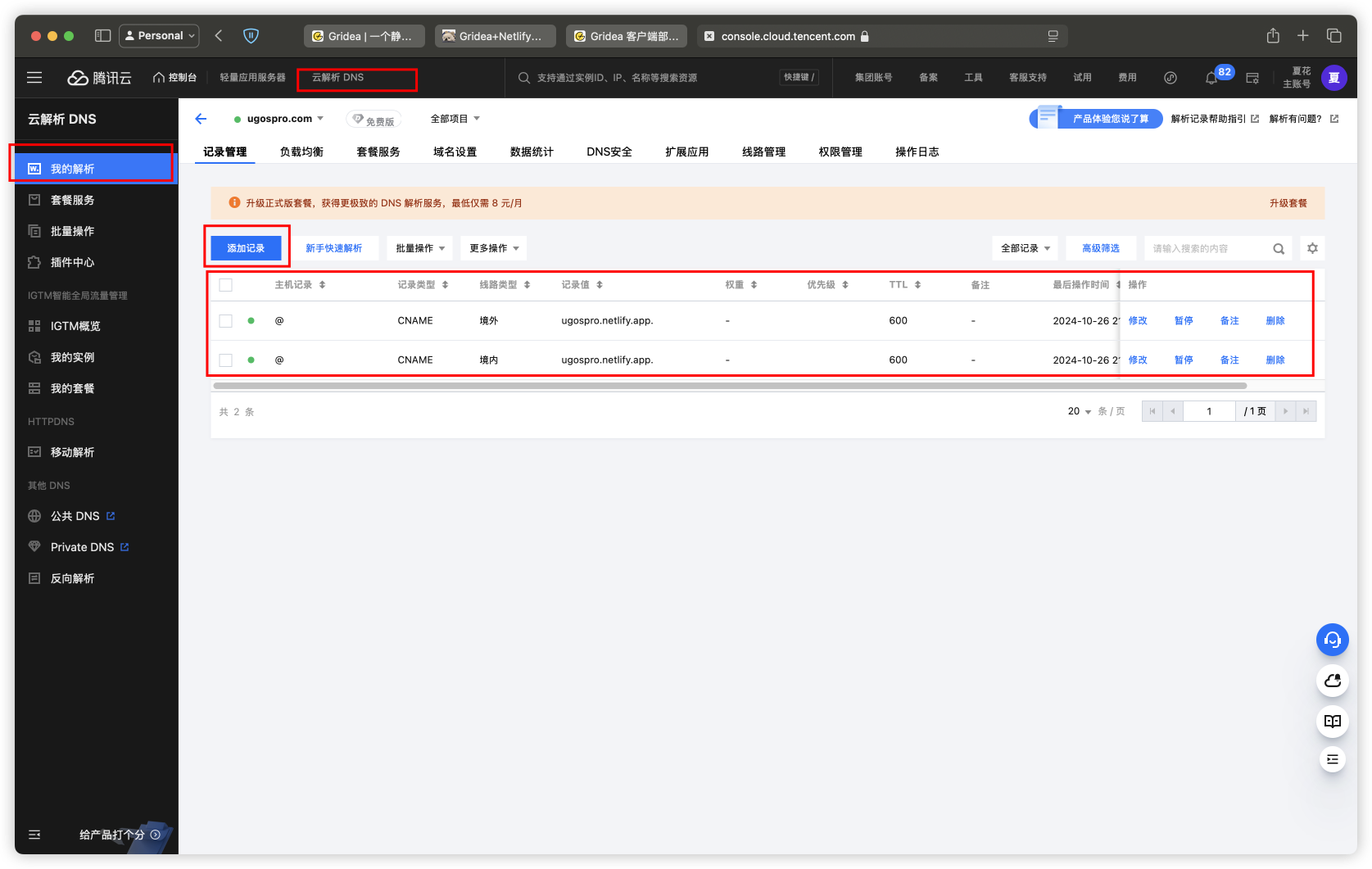
稍等一会,半个小时后,解析就完成了。
回到gridea,输入域名,结束!